In diesem Abschnitt erklären wir, wie Sie die mobile ODMS Cloud-App starten und sich anmelden.
- Erstmaliger Start
- Normaler Start
- Im Falle von Änderungen der Nutzungsbedingungen
1). Erstmaliger Start
ODSM Cloud Mobile App. Wenn Sie die App zum ersten Mal starten, müssen Sie den Nutzungsbedingungen zustimmen.
- Wenn Sie die ODMS Cloud Mobile App starten, wird der Anmeldebildschirm angezeigt. Geben Sie Ihre registrierte E-Mail-Adresse und Ihr Passwort ein und klicken Sie auf die Schaltfläche [Anmelden].
- In einem Popup-Fenster werden Sie gefragt, ob Sie die Allgemeinen Geschäftsbedingungen anzeigen möchten. Klicken Sie auf die Schaltfläche [Bedingungen anzeigen].
- Der Browser wird gestartet und der Anmeldebildschirm für ODMS Cloud wird angezeigt. Klicken Sie auf die Schaltfläche [Anmelden], geben Sie Ihre E-Mail-Adresse und Ihr Passwort ein und melden Sie sich an.
- Öffnen Sie jeweils den angezeigten Link und bestätigen Sie dessen Inhalt.
- Wenn Sie mit dem angezeigten Inhalt einverstanden sind, aktivieren Sie bitte jedes Kontrollkästchen. Wenn alle Kontrollkästchen aktiviert sind, wird die Schaltfläche [Weiter] aktiv. Klicken Sie auf die Schaltfläche [Weiter], um sich bei der ODMS Cloud anzumelden.
- Die erforderlichen Schritte zur Verwendung der ODMS Cloud Mobile App sind nun abgeschlossen. Melden Sie sich im Browser von der ODMS Cloud ab.
- Melden Sie sich erneut über die ODMS Cloud Mobile App an.
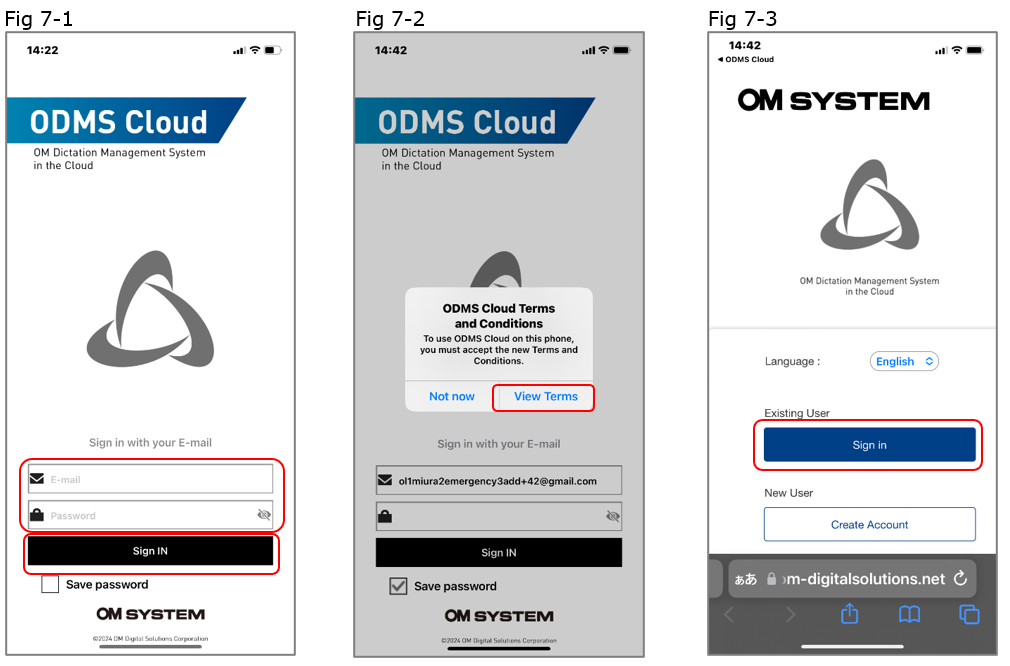
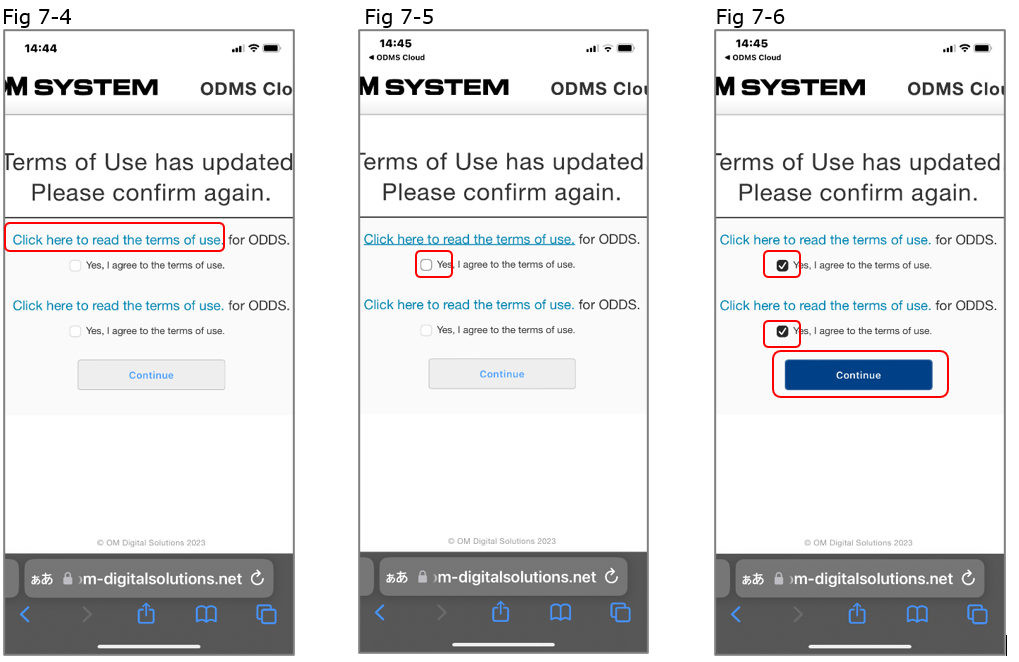
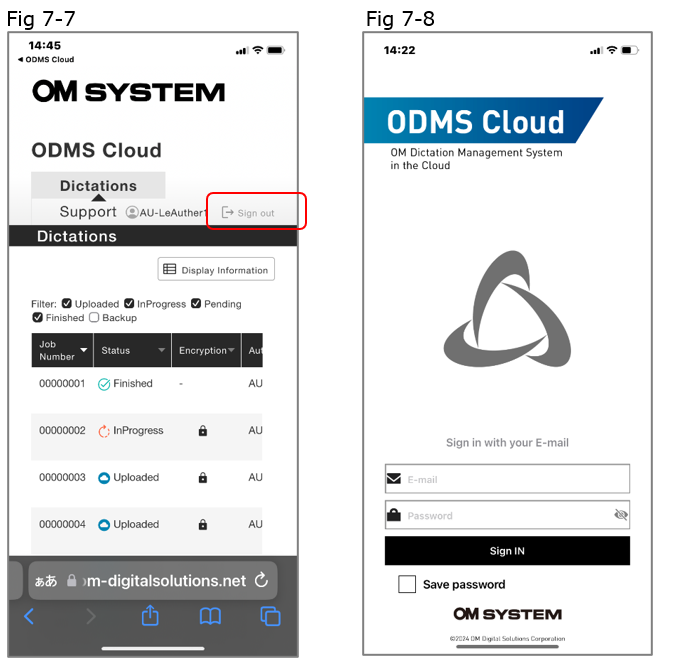
2). Normaler Start
Wenn Ihre letzte Anmeldung bei der ODSM Cloud Mobile App weniger als 18 Stunden zurückliegt, wird der Anmeldebildschirm nicht angezeigt und die App wird wie bisher gestartet. Wenn mehr als 18 Stunden vergangen sind, melden Sie sich bitte über den Anmeldebildschirm an (Abb. 7-1).
3). Im Falle von Änderungen der Nutzungsbedingungen
Wenn sich die Nutzungsbedingungen der ODMS Cloud Mobile App ändern, müssen Sie den Nutzungsbedingungen jedes Mal erneut zustimmen. Die Vorgehensweise ist die gleiche wie im obigen Abschnitt: 1). Erstmaliger Start.
